Как да отмените действие в Photoshop
Когато работите с Photoshop, често има нужда да отмените грешни действия. Това е едно от предимствата на графичните програми и цифровата фотография: не можете да се страхувате да направите грешка или да отидете на смел експеримент. В крайна сметка винаги има възможност да се почистват последствията, без да се компрометира оригиналната или основната работа.
Тази публикация ще говори за това как можете да отмените последната операция във Photoshop. Има три начина да направите това:
1. Ключова комбинация
2. Команда на менюто
3. Използване на историята
Нека ги разгледаме по-подробно.
съдържание
Метод номер 1. Комбинация от клавиши Ctrl + Z
Всеки опитен потребител знае този начин за отмяна на последните действия, особено ако използва текстови редактори. Това е функция на системата и е налице по подразбиране в повечето програми. Когато кликнете върху тази комбинация, последните действия се отменят последователно, докато се постигне желаният резултат.
В случая на Photoshop, тази комбинация има свои собствени особености - тя работи само веднъж. Ето един малък пример. Използвайте инструмента "Четка", за да нарисувате две точки. Натискането на Ctrl + Z изтрива последната точка. Повторното натискане няма да изтрие първата зададена точка, но само "Изтриване е изтрита", т.е. тя ще върне втората точка на мястото.
Метод номер 2. Команда за връщане назад
Вторият начин да отмените последната стъпка във Photoshop е да използвате командата "Step Back" в менюто. Това е по-удобен вариант, защото ви позволява да отмените необходимия брой некоректни действия.
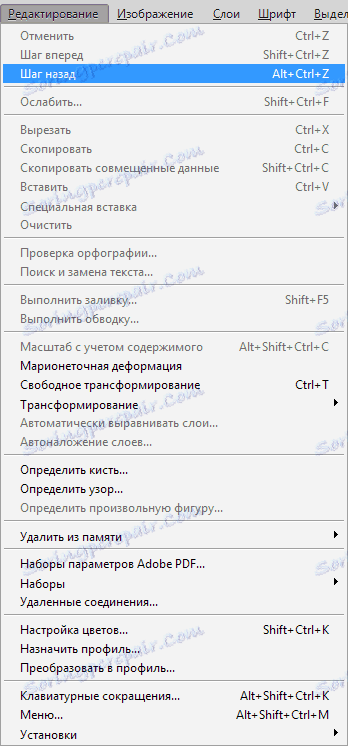
По подразбиране програмата програмира отмяната на последните 20 действия на потребителя. Но този номер лесно може да бъде увеличен с помощта на фина настройка.
За да направите това, трябва да преминете през елементите "Редактиране - Настройки - Ефективност" .
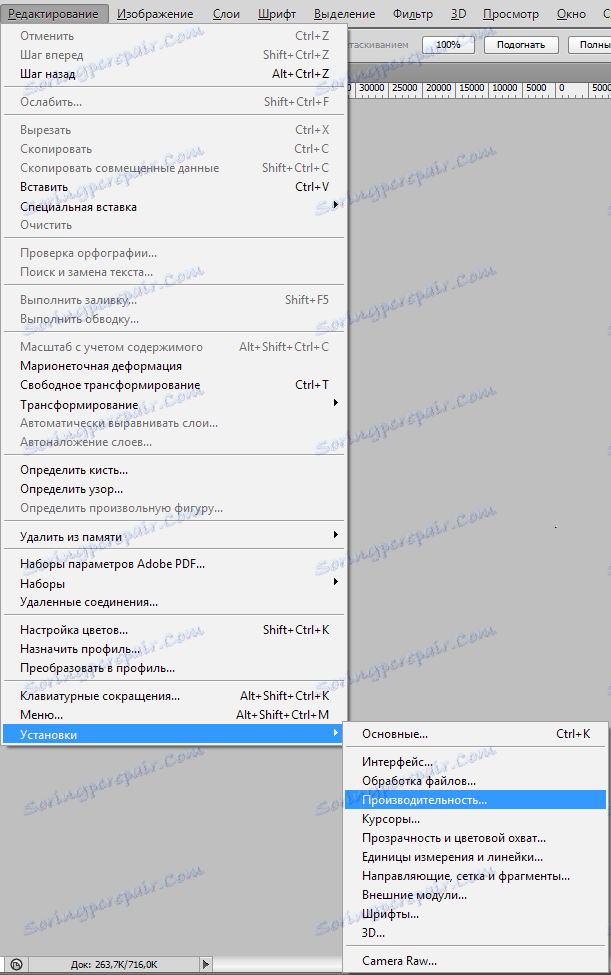
След това в подраздел "История на активността" се зададе необходимата стойност на параметъра. Интервалът, който е на разположение на потребителя, е 1-1000 .
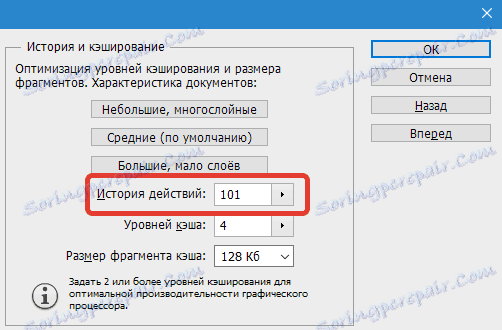
Този начин да отмените последните персонализирани действия във Photoshop е удобен за феновете да експериментират с различните функции, които програмата предлага. Това команда от менюто е полезно и за начинаещи при овладяване на Photoshop.
Също така е удобно да използвате комбинацията CTRL + ALT + Z , която е възложена на този екип от разработчиците.
Заслужава да се отбележи, че в Photoshop предвижда и функцията да върне отмяната на последното действие. Той се извиква с командата "Стъпка напред" .
Метод номер 3. Използване на палитрата за историята
В главния прозорец на Photoshop има допълнителен прозорец "История" . Той улавя всички действия, предприети от потребителя, докато работите с изображението или снимката. Всеки от тях се показва като отделен ред. Тя съдържа миниатюра и името на използваната функция или инструмент.
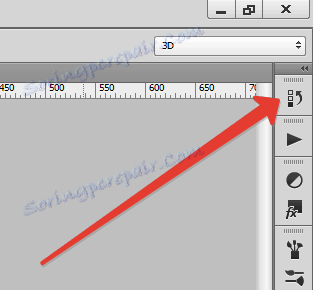
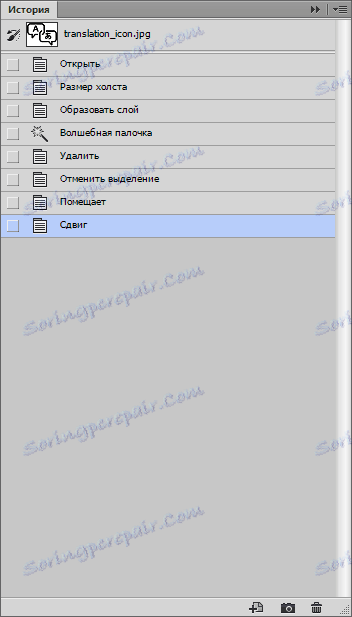
Ако нямате такъв прозорец на главния екран, можете да го покажете, като изберете "Window - History" .

По подразбиране Photoshop показва история от 20 операции на потребителя в прозореца на палитрата. Този параметър, както вече споменахме, лесно се променя в диапазона 1-1000, като използва менюто "Редактиране - Настройки - Производителност" .
Използването на "История" е много проста. Достатъчно е да кликнете върху необходимия ред в този прозорец и програмата ще се върне в това състояние. В този случай всички последващи действия ще бъдат осветени в сиво.
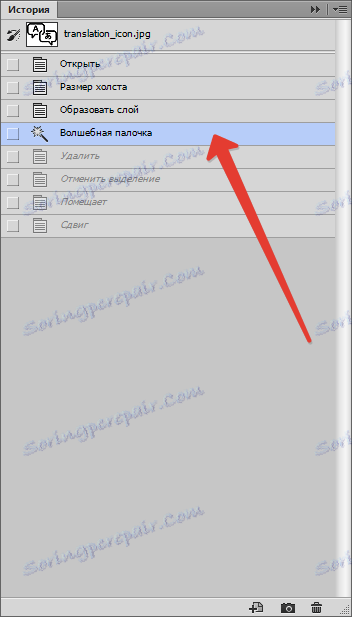
Ако промените избраното състояние, например, използвайте друг инструмент, всички последващи действия, подчертани в сиво, ще бъдат изтрити.
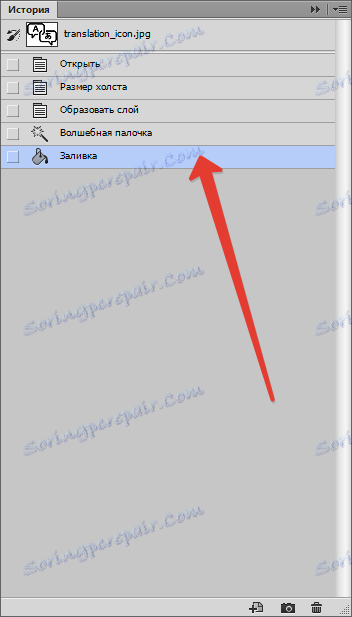
По този начин можете да отмените или изберете някое от предишните действия във Photoshop.